九江市高中适合复读的学校综合排名TOP10
900
2025-03-31
Excel不计重复值提取区域中的第N个最大值

在Excel中提取区域内第N个最大值可以用LARGE函数,其语法为:
LARGE(array, k)
例如在区域A1:C9中包含1-27共27个数字,要获取第4个最大值。
公式:
=LARGE(A1:C9,4)
返回结果“24”,这是区域中不包含重复值的情况。有时区域中包含一些相同的数值,需要返回排除重复值后的第N个最大值,例如在如图的A列中包含一些重复值,要提取第4个最大值:
公式:
=LARGE(A1:A14,4)
返回“11”,而不是不包括重复值的第4个最大值“1.5”。
这时用下面的数组公式即可得到正确的结果:
=LARGE(IF(FREQUENCY(A1:A14,A1:A14),A1:A14),4)
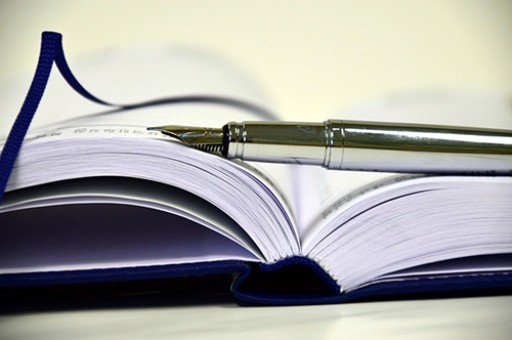
公式输入完毕后按Ctrl+Shift+Enter结束。
如果某个多行多列的区域中包含重复值,例如数据在A1:C9区域中,要提取不计重复值的第4个最大值,用下面的数组公式:
=LARGE(IF(LOOKUP(COLUMN(A:C)+COLUMNS(A:C)*(ROW($1:$9)-1),ROW(1:27),FREQUENCY(A1:C9,A1:C9)),A1:C9),4)
公式返回区域中第4个最大值“1.5”。其中“ROW(1:27)”中的“27”为区域所包含的单元格数量,“COLUMN(A:C)”返回数组“{1,2,3}”。对于其他区域,需根据实际情况对公式进行修改
版权声明:本文内容由网络用户投稿,版权归原作者所有,本站不拥有其著作权,亦不承担相应法律责任。如果您发现本站中有涉嫌抄袭或描述失实的内容,请联系我们jiasou666@gmail.com 处理,核实后本网站将在24小时内删除侵权内容。
版权声明:本文内容由网络用户投稿,版权归原作者所有,本站不拥有其著作权,亦不承担相应法律责任。如果您发现本站中有涉嫌抄袭或描述失实的内容,请联系我们jiasou666@gmail.com 处理,核实后本网站将在24小时内删除侵权内容。